¿El iPhone 6/7/8 se atasca en el logotipo de Apple? Te explicamos cómo resolverlo
Es normal que los iPhone 6/7/8 se queden atascados en el logo de Apple. Te ofrecemos algunas instrucciones para solucionar este problema.
Aug 01, 2025 • Archivado en: Soluciones de Reparación Móvil • Soluciones probadas
Los estándares de fabricación de Apple son de los más exigentes del mundo. A pesar de que millones de usuarios de iOS disfrutan de la experiencia día tras día, para otros no es así. El software tiende a funcionar de forma diferente en cada dispositivo, incluso si todo es igual.
Por tanto, si eres ese desafortunado con un iPhone que presenta un error y se queda atascado en el logotipo de Apple, querrás saber cómo reparar el iPhone 6/7/8 atascado en el logotipo de Apple rápidamente para poder volver pronto a tu vida diaria. Podemos ayudarte.
Parte I: ¿Por qué el iPhone 6/7/8 está atascado en el logotipo de Apple?
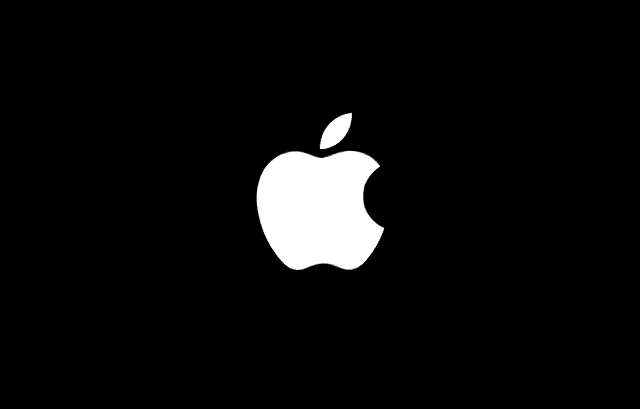
¿Por qué el iPhone se queda atascado en el logotipo de Apple? Se puede deber a una de estas razones:
1. La falla de un componente del iPhone que coincide con el encendido del equipo, puede provocar que se quede atascado en el logotipo de Apple.
2. Las cuestiones de software son los problemas más comunes que causan que el iPhone 6/7/8 quede atascado en el logotipo de Apple, este es un problema para usuarios a nivel mundial. Puede ser cualquier cosa, desde una actualización que falló hasta un intento de aplicar la actualización incorrecta del dispositivo.
Los problemas de software durante las actualizaciones y la pérdida accidental de conexión entre el dispositivo y la computadora son frecuentes. Cualquiera de ellos podría causar el problema del iPhone atascado en el logotipo de Apple.
3. Realizar el Jailbreaking del dispositivo puede traerte todo tipo de problemas relacionados con tu experiencia de uso del iPhone. Desde luego, podría darte ciertas libertades que antes no tenías con tu iPhone.
Sin embargo, el jailbreaking causa problemas con la estabilidad de iOS y puede significar todo tipo de cosas. Te encontrarás con problemas como la actualización atascada en el logo de Apple, el iPhone 6/7/8 atascado en el logo de Apple, o fallos del sistema debido a errores de código.
No se recomienda el Jailbreaking. Ahora bien, si esto te ha causado el problema del iPhone atascado en el logotipo de Apple, puedes probar las soluciones que te proponemos a continuación y ver si te ayudan, si no tendrás que llevar tu dispositivo a una Tienda Apple.
Parte II: Cómo arreglar iPhone 6/7/8 atascado en el logotipo de Apple
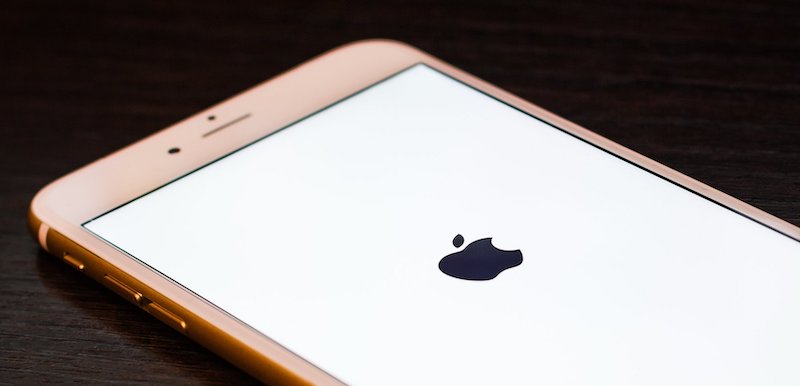
El documento de asistencia de Apple sugiere, antes de entrar en pánico, que en caso de que estuvieras transfiriendo contenidos de tu iPhone usado a otro, es posible que tarde un poco y que el iPhone se quede atascado en el logotipo de Apple. Pero si ya ha pasado más de una hora, puede que sea el momento de entrar en acción y solucionarlo de otra manera.
II.I: La manera oficial de Apple
Para reparar el iPhone atascado en el logotipo de Apple, es recomendado por Apple poner el iPhone en "Modo de Recuperación" y restaurar iOS si no se logra solucionar de otra manera. Te explicamos cómo poner el iPhone en dicho modo para solucionar el problema del iPhone atascado en el logotipo de Apple:
Paso 1: Conecta tu dispositivo a la computadora utilizando un cable original de Apple.
A partir del iPhone 8, presiona la tecla de "Subir volumen" y suéltala, luego la de "Bajar volumen" y suéltala, por último presiona la tecla de "Encendido" hasta que el iPhone entre en "Modo de Recuperación".
Para el iPhone 7, presiona las teclas "Bajar volumen" y "Encendido" al mismo tiempo hasta que el iPhone entre en "Modo de Recuperación". Para el iPhone 6s y anteriores, pulsa la tecla "Encendido" y el botón "Inicio" al mismo tiempo y mantenlos pulsados hasta que el iPhone entre en "Modo de Recuperación".
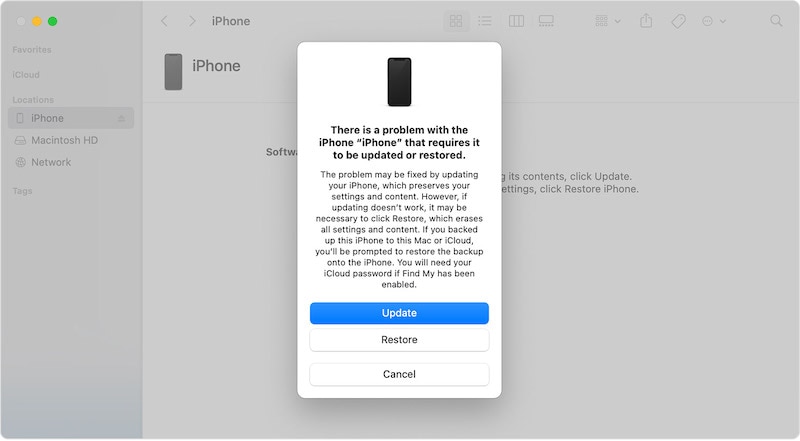
Paso 2: Haz clic en "Restaurar" para volver a descargar el firmware directamente de Apple y restaurar el iOS oficial más reciente en el teléfono. Esto eliminará todos los datos del usuario en el dispositivo y será necesaria una nueva configuración una vez que se reinicie.
II.II: Repara iPhone 6/7/8 atascado en el logotipo de Apple usando Dr. Fone - Reparación del sistema

El programa Wondershare Dr.Fone, es una colección de pequeñas herramientas que te ayudan a diario con las operaciones de tu teléfono inteligente y tableta, tales como la reparación del sistema, el borrado de dispositivos, la eliminación de elementos no deseados, la transferencia de chats de WhatsApp, la realización y restauración de copias de seguridad, etc. Incluso existe una herramienta para falsear la ubicación que te ayuda en juegos de ubicación como Pokémon y a hacer bromas a tus amigos y familiares.
Dr. Fone - Reparación del sistema es la herramienta que necesitas para:
- Solucionar problemas con tus teléfonos inteligentes y tabletas, por ejemplo, una actualización de software que haya salido mal o cualquier otro problema que haya dejado el dispositivo sin funcionar, como, en este caso, el iPhone atascado en el logotipo de Apple.
- Resolver problemas en los teléfonos inteligentes y tabletas sin borrar todos los datos del dispositivo. Pero este método no se puede utilizar para el iPhone atascado en el logotipo de Apple.
Descarga aquí Wondershare Dr. Fone y sigue estos pasos para usar Dr. Fone para solucionar iPhone 6/7/8 atascado en el logotipo de Apple.
Paso 1: Haz clic en "Reparación del Sistema" en la interfaz principal de Dr. Fone y luego en "iOS":

Paso 2: Haz clic en "Reparar iOS":

Paso 3: Haz clic en "Reparar ahora":

Paso 4: Selecciona "Reparación Estándar":

La "Reparación Estándar" soluciona los problemas del sistema iOS sin borrar ningún dato del usuario.
Paso 5: En caso de que el dispositivo no se haya conectado nunca a la computadora con un cable de datos, es posible que el iPhone te pregunte si confías en la computadora. Dr.Fone te guiará en los pasos para confiar en la computadora:

Paso 6: Pon el iPhone en "Modo de Recuperación". Dr. Fone te mostrará las instrucciones para tu comodidad:

Paso 7: Una vez que el dispositivo se pone en "Modo de Recuperación", Dr. Fone descargará la lista de archivos de firmware compatibles y podrás elegir descargar la versión que desees:

Paso 8: Cuando Dr. Fone finalice la descarga y verifique el firmware con Apple, estará listo para reparar el sistema y quedará a la espera de tu confirmación:

Paso 9: Haz clic en "Reparar ahora". Aparecerá el mensaje "Reparación finalizada" si todo salió bien:

Paso 10: Haz clic en "Listo" y tu iPhone se reiniciará.
II.III: Contacta al servicio de asistencia de Apple

Si no puedes liberar el dispositivo con la solución oficial de Apple o con la solución de Wondershare Dr. Fone - Reparación del sistema, la única opción es llevar el dispositivo a una Tienda Apple para que lo revisen. Aunque es poco común, todo es posible en lo que se refiere a hardware y software, así que también puede ocurrir.
Parte III: Por qué utilizar Dr. Fone - Reparación del sistema
Es importante conocer las verdaderas ventajas de Dr. Fone - Reparación del sistema. Estas son algunas de las razones:
1. Hoy existen más modelos de iPhone y iPad que nunca, y confusamente, con diferentes formas de acceder al "Modo de Recuperación" y otras opciones para solucionar y arreglar problemas. ¿Eres capaz de recordar todas las modalidades que existen?
Es aquí donde Dr. Fone te ayuda, ya que se trata de una sola ventana de ayuda y asistencia para ti, específica para el modelo que conectes a la computadora y con el que utilices Dr. Fone. Así que si tienes un viejo iPhone 6/7/8, Dr. Fone brinda instrucciones. No es necesario que busques en ningún otro sitio.
2. No existe una forma sencilla de cambiar iOS de una versión superior a otra inferior. Dr. Fone te permitirá hacerlo con facilidad.
3. Puede ser que se requiera una simple actualización de software para solucionar los problemas, pero es posible que no puedas hacerlo con Apple fácilmente. En caso de que lleves el dispositivo a la Tienda Apple, ellos se encargarán de borrar forzosamente todos los datos del usuario solo para tu privacidad.
Sin embargo, Dr. Fone te ayuda a utilizar el Modo Estándar para solucionar estos problemas de software con facilidad sin borrar el dispositivo, lo cual te ahorra tiempo y dolores de cabeza.
4. A veces, el problema consiste en que no se reconoce el dispositivo. Cualquiera diría que es necesario llevar el dispositivo a la tienda Apple pero, antes dale una oportunidad a Dr. Fone; ¡quizá te sorprenda!
Conclusión
No es agradable que en el momento más inesperado, el iPhone se quede bloqueado en el logotipo de Apple. Pero existen formas de arreglar iPhone 6/7/8 atascado en el logo de Apple, tanto oficiales como no oficiales.
Si consideras que la forma oficial es poco orientativa para ti, la forma no oficial es utilizar Wondershare Dr. Fone, una marca de confianza en el sector, para resolver cualquier problema de tu teléfono inteligente (y tableta) en tan solo unos clics a través de Dr. Fone - Reparación del sistema.
Problemas de iPhone
- 1. Problemas de Pantalla
- Pantalla Táctil no Funciona
- Pantalla en Rojo de iPhone
- Pantalla Congelada del iPad
- Pantalla blanca de iPhone
- Pantalla Azul de iPhone
- Reparar Pantalla de iPhone
- 2. Problemas de Batería
- 3. Problemas de Sonido
- Problema de Eco de iPhone
- Problema de iPhone Micrófono
- Problemas del Sonido de iPhone
- Problema de iPhone Volumen
- Problemas de Auriculares iPhone
- Correo de Voz Visual No Disponible
- Problema de iPhone Alarm
- 4. Otros Problemas
- Datos de iPhone no Funcionan
- Fallo de Actualización
- Modo DFU de iOS
- Problemas de Ajustes
- Reparar iPhone Mojado
- Problemas del Teclado de iPhone
- Sensor de Proximidad iPhone
- Problemas de iPhone Jailbreak
- Problema de Cámara de iPhone
- Problemas de FaceTime
- Problema de iPhone GPS
- Problema de iPhone Facebook
- Reparar iPhone Backlight
- Activar iPhone 6s
- El Sobrecalentamiento iPhone
- Problema de Llamado de iPhone
- Problemas de Sincronización
- Problemas de iPhone Bluetooth
- ● Gestionar/transferir/recuperar datos
- ● Desbloquear/activar/bloquear pantalla FRP
- ● Resolver problemas en iOS y Android
- Prueba Gratuita Desbloquea Ahora Desbloquea Ahora

















Paula Hernández
staff Editor